FIAT 124 SPIDER 2021 Kezelési és karbantartási útmutató (in Hungarian)
Manufacturer: FIAT, Model Year: 2021, Model line: 124 SPIDER, Model: FIAT 124 SPIDER 2021Pages: 236, PDF Size: 5.35 MB
Page 211 of 236
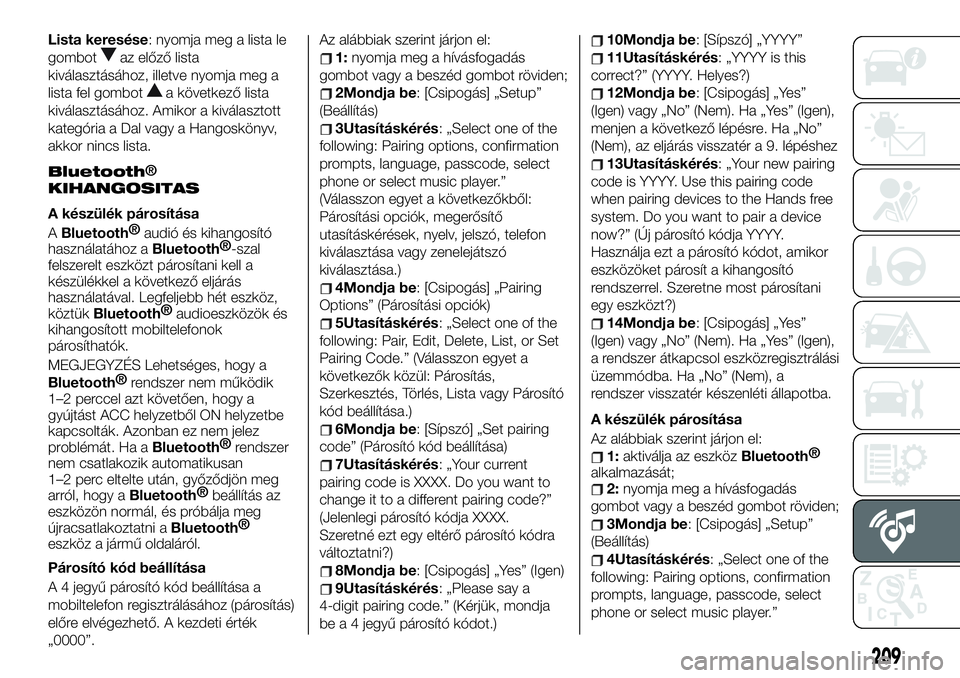
Lista keresése: nyomja meg a lista le
gombot
az előző lista
kiválasztásához, illetve nyomja meg a
lista fel gombot
a következő lista
kiválasztásához. Amikor a kiválasztott
kategória a Dal vagy a Hangoskönyv,
akkor nincs lista.
Bluetooth
A készülék párosítása
A
Bluetooth®
audió és kihangosító
használatához a
Bluetooth®
-szal
felszerelt eszközt párosítani kell a
készülékkel a következő eljárás
használatával. Legfeljebb hét eszköz,
köztük
Bluetooth®
audioeszközök és
kihangosított mobiltelefonok
párosíthatók.
MEGJEGYZÉS Lehetséges, hogy a
Bluetooth®
rendszer nem működik
1–2 perccel azt követően, hogy a
gyújtást ACC helyzetből ON helyzetbe
kapcsolták. Azonban ez nem jelez
problémát. Ha a
Bluetooth®
rendszer
nem csatlakozik automatikusan
1–2 perc eltelte után, győződjön meg
arról, hogy a
Bluetooth®
beállítás az
eszközön normál, és próbálja meg
újracsatlakoztatni a
Bluetooth®
eszköz a jármű oldaláról.
Párosító kód beállítása
A 4 jegyű párosító kód beállítása a
mobiltelefon regisztrálásához (párosítás)
előre elvégezhető. A kezdeti érték
„0000”.Az alábbiak szerint járjon el:
1:nyomja meg a hívásfogadás
gombot vagy a beszéd gombot röviden;
2Mondja be: [Csipogás] „Setup”
(Beállítás)
3Utasításkérés: „Select one of the
following: Pairing options, confirmation
prompts, language, passcode, select
phone or select music player.”
(Válasszon egyet a következőkből:
Párosítási opciók, megerősítő
utasításkérések, nyelv, jelszó, telefon
kiválasztása vagy zenelejátszó
kiválasztása.)
4Mondja be: [Csipogás] „Pairing
Options” (Párosítási opciók)
5Utasításkérés: „Select one of the
following: Pair, Edit, Delete, List, or Set
Pairing Code.” (Válasszon egyet a
következők közül: Párosítás,
Szerkesztés, Törlés, Lista vagy Párosító
kód beállítása.)
6Mondja be: [Sípszó] „Set pairing
code” (Párosító kód beállítása)
7Utasításkérés: „Your current
pairing code is XXXX. Do you want to
change it to a different pairing code?”
(Jelenlegi párosító kódja XXXX.
Szeretné ezt egy eltérő párosító kódra
változtatni?)
8Mondja be: [Csipogás] „Yes” (Igen)
9Utasításkérés: „Please say a
4-digit pairing code.” (Kérjük, mondja
be a 4 jegyű párosító kódot.)
10Mondja be: [Sípszó] „YYYY”
11Utasításkérés: „YYYY is this
correct?” (YYYY. Helyes?)
12Mondja be: [Csipogás] „Yes”
(Igen) vagy „No” (Nem). Ha „Yes” (Igen),
menjen a következő lépésre. Ha „No”
(Nem), az eljárás visszatér a 9. lépéshez
13Utasításkérés: „Your new pairing
code is YYYY. Use this pairing code
when pairing devices to the Hands free
system. Do you want to pair a device
now?” (Új párosító kódja YYYY.
Használja ezt a párosító kódot, amikor
eszközöket párosít a kihangosító
rendszerrel. Szeretne most párosítani
egy eszközt?)
14Mondja be: [Csipogás] „Yes”
(Igen) vagy „No” (Nem). Ha „Yes” (Igen),
a rendszer átkapcsol eszközregisztrálási
üzemmódba. Ha „No” (Nem), a
rendszer visszatér készenléti állapotba.
A készülék párosítása
Az alábbiak szerint járjon el:
1:aktiválja az eszközBluetooth®
alkalmazását;
2:nyomja meg a hívásfogadás
gombot vagy a beszéd gombot röviden;
3Mondja be: [Csipogás] „Setup”
(Beállítás)
4Utasításkérés: „Select one of the
following: Pairing options, confirmation
prompts, language, passcode, select
phone or select music player.”
209
KIHANGOSITAS
®
Page 212 of 236
![FIAT 124 SPIDER 2021 Kezelési és karbantartási útmutató (in Hungarian) (Válasszon egyet a következőkből:
Párosítási opciók, megerősítő
utasításkérések, nyelv, jelszó, telefon
kiválasztása vagy zenelejátszó
kiválasztása.)
5Mondja be: [Csipogás] „P FIAT 124 SPIDER 2021 Kezelési és karbantartási útmutató (in Hungarian) (Válasszon egyet a következőkből:
Párosítási opciók, megerősítő
utasításkérések, nyelv, jelszó, telefon
kiválasztása vagy zenelejátszó
kiválasztása.)
5Mondja be: [Csipogás] „P](/img/10/33083/w960_33083-211.png)
(Válasszon egyet a következőkből:
Párosítási opciók, megerősítő
utasításkérések, nyelv, jelszó, telefon
kiválasztása vagy zenelejátszó
kiválasztása.)
5Mondja be: [Csipogás] „Pairing
Options” (Párosítási opciók)
6Utasításkérés: „Select one of the
following: Pair, Edit, Delete, List, or Set
Pairing Code.” (Válasszon egyet a
következők közül: Párosítás,
Szerkesztés, Törlés, Lista vagy Párosító
kód beállítása.)
7Mondja be: [Sípszó] „Pair”
(Párosítás)
8Utasításkérés: „Start the pairing
process on your
Bluetooth®
device.
Your pairing code is 0000 (XXXX). Input
this on your
Bluetooth®
device when
prompted on the device. See device
manual for instructions.” (Indítsa el a
párosítási folyamatot a Bluetooth
eszközön. Párosító kódja 0000 (XXXX).
Vigye be ezt a Bluetooth eszközön,
mikor az eszköz kéri. Utasításokért lásd
az eszköz kézikönyvét.)
9:az eszköz használatával végezzen
keresést a
Bluetooth®
eszközre
(perifériás eszköz)
válassza a „124 Spider” opciót az
eszköz által keresett eszközlistáról, és
vigye be a 4 jegyű párosító kódot az
eszközbe;
10Utasításkérés: „Please say the
name of the device after the beep.” (A
sípszó után mondja be a készülék
nevét.)
11Mondja be: [Sípszó] „XXXX---”
(mondjon be egy „eszközcímkét”, egy
tetszőleges nevet az eszköz számára.).
Példa: „Stan's device.” (Stan
készüléke).
12Utasításkérés: „XXXXXX---(Ex.
„Stan's device”) (Device tag). Is this
correct?” (XXXXXX---(Pl. „Stan
készüléke”) (Eszközcímke). Helyes?)
13Mondja be: [Csipogás] „Yes”
(Igen)
14Utasításkérés: „Pairing
complete” (Párosítás befejeződött)
Miután az eszköz regisztrálása
megtörtént, a rendszer automatikusan
azonosítja az eszközt.
MEGJEGYZÉS 10 másodpercen belül
mondjon be egy párosított
„eszközcímkét”. Ha kettőnél több
eszközt párosít, azok nem lehetnek
ugyanazon vagy hasonló
„eszközcímkével” párosítva.
RADIO 7”
KEZELŐSZERVEK A
KORMÁNYKERÉKEN
A főbb rendszerfunkciók kezelőszervei
megtalálhatók a kormánykeréken
ábra 161, hogy megkönnyítsék a
kezelést.
A HANGERŐ KAPCSOLÓI
Nyomja felfelé a hangerő kapcsolót+a
hangerő növeléséhez. Nyomja lefelé a
hangerő kapcsolót – a hangerő
csökkentéséhez.
(161. ábra)0620500-121-001
210
MULTIMÉDIA
Page 213 of 236
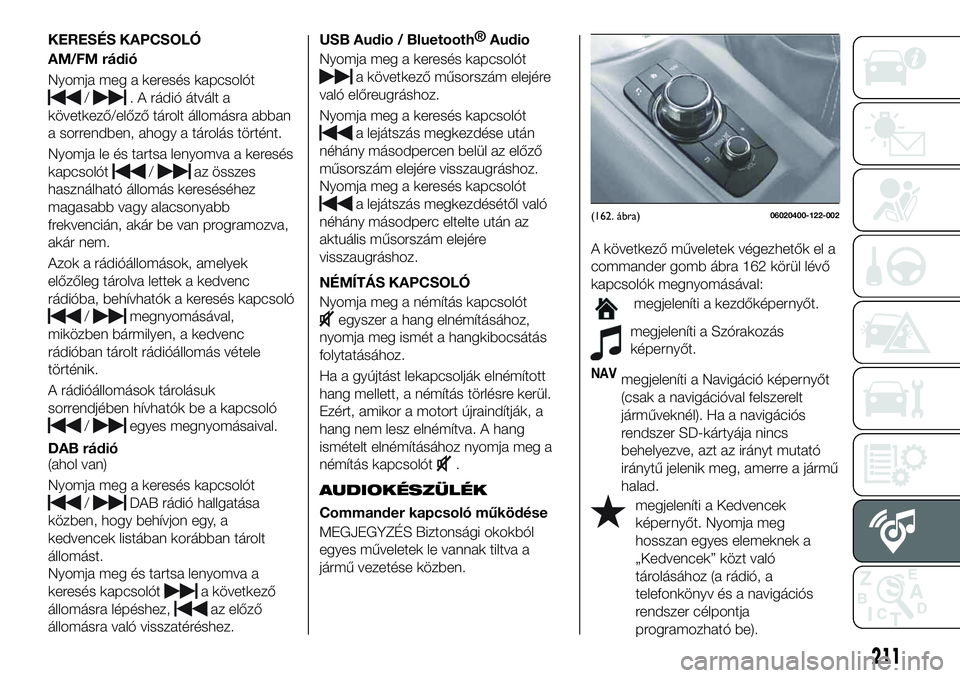
KERESÉS KAPCSOLÓ
AM/FM rádió
Nyomja meg a keresés kapcsolót
/. A rádió átvált a
következő/előző tárolt állomásra abban
a sorrendben, ahogy a tárolás történt.
Nyomja le és tartsa lenyomva a keresés
kapcsolót
/az összes
használható állomás kereséséhez
magasabb vagy alacsonyabb
frekvencián, akár be van programozva,
akár nem.
Azok a rádióállomások, amelyek
előzőleg tárolva lettek a kedvenc
rádióba, behívhatók a keresés kapcsoló
/megnyomásával,
miközben bármilyen, a kedvenc
rádióban tárolt rádióállomás vétele
történik.
A rádióállomások tárolásuk
sorrendjében hívhatók be a kapcsoló
/egyes megnyomásaival.
DAB rádió
(ahol van)
Nyomja meg a keresés kapcsolót
/DAB rádió hallgatása
közben, hogy behívjon egy, a
kedvencek listában korábban tárolt
állomást.
Nyomja meg és tartsa lenyomva a
keresés kapcsolót
a következő
állomásra lépéshez,
az előző
állomásra való visszatéréshez.USB Audio /
Bluetooth®
Audio
Nyomja meg a keresés kapcsolót
a következő műsorszám elejére
való előreugráshoz.
Nyomja meg a keresés kapcsolót
a lejátszás megkezdése után
néhány másodpercen belül az előző
műsorszám elejére visszaugráshoz.
Nyomja meg a keresés kapcsolót
a lejátszás megkezdésétől való
néhány másodperc eltelte után az
aktuális műsorszám elejére
visszaugráshoz.
NÉMÍTÁS KAPCSOLÓ
Nyomja meg a némítás kapcsolót
egyszer a hang elnémításához,
nyomja meg ismét a hangkibocsátás
folytatásához.
Ha a gyújtást lekapcsolják elnémított
hang mellett, a némítás törlésre kerül.
Ezért, amikor a motort újraindítják, a
hang nem lesz elnémítva. A hang
ismételt elnémításához nyomja meg a
némítás kapcsolót
.
AUDIOKÉSZÜLÉK
Commander kapcsoló működése
MEGJEGYZÉS Biztonsági okokból
egyes műveletek le vannak tiltva a
jármű vezetése közben.A következő műveletek végezhetők el a
commander gomb ábra 162 körül lévő
kapcsolók megnyomásával:
megjeleníti a kezdőképernyőt.
megjeleníti a Szórakozás
képernyőt.
NAVmegjeleníti a Navigáció képernyőt
(csak a navigációval felszerelt
járműveknél). Ha a navigációs
rendszer SD-kártyája nincs
behelyezve, azt az irányt mutató
iránytű jelenik meg, amerre a jármű
halad.
megjeleníti a Kedvencek
képernyőt. Nyomja meg
hosszan egyes elemeknek a
„Kedvencek” közt való
tárolásához (a rádió, a
telefonkönyv és a navigációs
rendszer célpontja
programozható be).
(162. ábra)06020400-122-002
211
Page 214 of 236

visszatér az előző képernyőre.
A hangerő-szabályozó tárcsa
működése
Nyomja meg aVOLtárcsát a NÉMÍTÁS
be- és kikapcsolásához az
audiokészüléknél.
Forgassa el a hangerő-szabályozó
tárcsát a hangerő beállításához. A
hangerő növekszik a tárcsának az
óramutató járásával megegyező irányba
történő elforgatásával, és csökken az
ellentétes irányba történő
elforgatásával.
Ikonok kiválasztása a képernyőn
Döntse vagy forgassa a commander
gombot, és mozgassa a kurzort a
kívánt ikonra. Nyomja meg a
commander gombot, és válassza ki az
ikont.
MEGJEGYZÉS A commander gomb
hosszú megnyomásos működtetése is
lehetséges egyes funkciók esetén.
Érintőpanel működése
Érintés és koppintás: érintse meg a
képernyőn látható tételt vagy
koppintson rá. A művelet elkezdődik, és
a következő tétel megjelenik.
Csúsztatás: érintse meg a csúszkás
sávot megjelenítő beállítási tételt.
Érintse meg a csúszkát az ujjával, és
mozgassa a kívánt irányba.Söprés: érintse meg a képernyőt az
ujjával, és mozgassa fel vagy le.
Megjeleníthetők azok a tételek, amelyek
nem voltak láthatók.
FIGYELMEZTETÉS Ne nyomja meg a
képernyőt erősen, illetve ne nyomja
meg hegyes tárggyal. Különben a
képernyő megsérülhet.
MEGJEGYZÉS Biztonsági okokból az
érintőpanel működése le van tiltva a
jármű mozgása közben.
AZ AUDIOKÉSZÜLÉK
HANGBEÁLLÍTÁSA
Válassza azikont a kezdőképernyőn
a Beállítások képernyő
megjelenítéséhez.
Válassza aHangopciót a módosítani
kívánt tétel kiválasztásához:
Mély hangok(alacsony
hangmagasságú hang): + oldal: az
alacsony hangmagasság erősítése/–
oldal: az alacsony hangmagasság
csökkentése;
Magas hangok: + oldal: magas
hangok erősítése/– oldal: magas
hangok csökkentése;
Halkítás(Elülső/hátsó hangerő
kiegyenlítése): Elülső (az elülső
hangszóró hangerejének
erősítése)/Hátsó (a hátsó hangszóró
hangerejének erősítése);
Balansz(Bal/jobb hangerő
kiegyenlítése): Bal (a bal hangszóró
hangerejének erősítése)/Jobb (a jobb
hangszóró hangerejének erősítése);
ALC(Automatikus szintszabályozás)
(standard audió): Ki-Szabályozás hét
szinten;
Bose®
AudioPilot(Automatikus
hangerő-szabályozás) (Bose®
hangrendszer, ahol van): Be/Ki;
Csipogás(Audioművelet hangja):
Be/Ki.
KEZDŐKÉPERNYŐ
A kezdőképernyőn látható ikonok:
Alkalmazások: információk,
mint például átlagos
üzemanyag-gazdaságosság,
karbantartás és figyelmeztetések
ellenőrizhetők. Az osztálytól és a
specifikációtól függően a
képernyőkijelzés eltérő lehet.
Szórakozás: működteti az
audiorendszert, például a rádiót.
A legutóbb használt audioforrás
látható a kijelzőn. Az olyan
audioforrás, amely az adott
időpontban nem használható,
átugrásra kerül, és az előző
audioforrás jelenik meg. Az
audioforrás váltásához válassza
ki a képernyő alján kijelzett ikont.
212
MULTIMÉDIA
Page 215 of 236
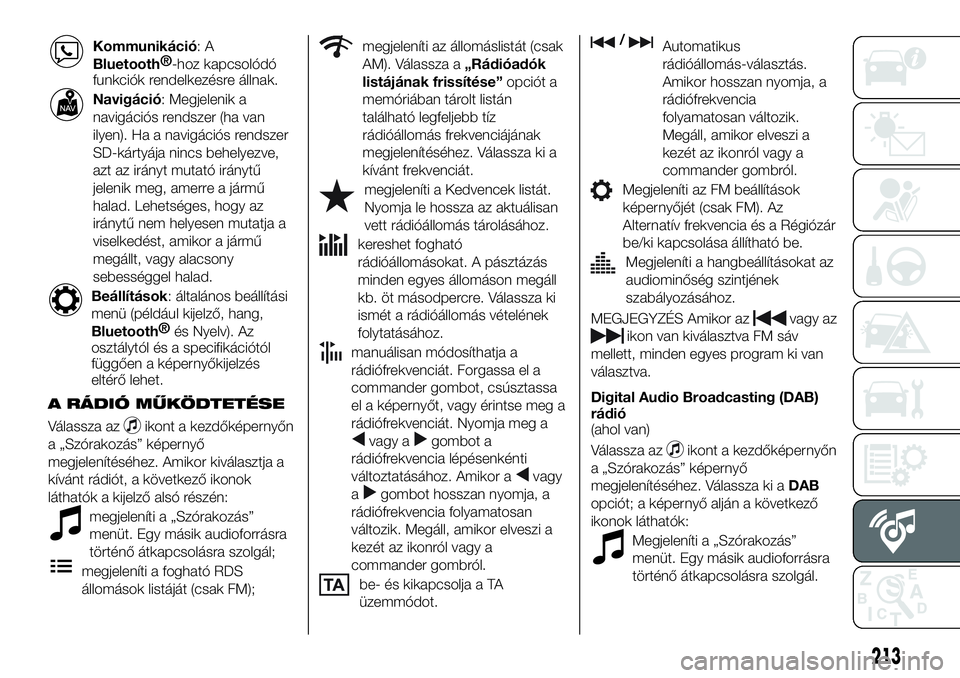
Kommunikáció:A
Bluetooth®
-hoz kapcsolódó
funkciók rendelkezésre állnak.
Navigáció: Megjelenik a
navigációs rendszer (ha van
ilyen). Ha a navigációs rendszer
SD-kártyája nincs behelyezve,
azt az irányt mutató iránytű
jelenik meg, amerre a jármű
halad. Lehetséges, hogy az
iránytű nem helyesen mutatja a
viselkedést, amikor a jármű
megállt, vagy alacsony
sebességgel halad.
Beállítások: általános beállítási
menü (például kijelző, hang,
Bluetooth®
és Nyelv). Az
osztálytól és a specifikációtól
függően a képernyőkijelzés
eltérő lehet.
A RÁDIÓ MŰKÖDTETÉSE
Válassza azikont a kezdőképernyőn
a „Szórakozás” képernyő
megjelenítéséhez. Amikor kiválasztja a
kívánt rádiót, a következő ikonok
láthatók a kijelző alsó részén:
megjeleníti a „Szórakozás”
menüt. Egy másik audioforrásra
történő átkapcsolásra szolgál;
megjeleníti a fogható RDS
állomások listáját (csak FM);
megjeleníti az állomáslistát (csak
AM). Válassza a„Rádióadók
listájának frissítése”opciót a
memóriában tárolt listán
található legfeljebb tíz
rádióállomás frekvenciájának
megjelenítéséhez. Válassza ki a
kívánt frekvenciát.
megjeleníti a Kedvencek listát.
Nyomja le hossza az aktuálisan
vett rádióállomás tárolásához.
kereshet fogható
rádióállomásokat. A pásztázás
minden egyes állomáson megáll
kb. öt másodpercre. Válassza ki
ismét a rádióállomás vételének
folytatásához.
manuálisan módosíthatja a
rádiófrekvenciát. Forgassa el a
commander gombot, csúsztassa
el a képernyőt, vagy érintse meg a
rádiófrekvenciát. Nyomja meg a
vagy agombot a
rádiófrekvencia lépésenkénti
változtatásához. Amikor a
vagy
a
gombot hosszan nyomja, a
rádiófrekvencia folyamatosan
változik. Megáll, amikor elveszi a
kezét az ikonról vagy a
commander gombról.
be- és kikapcsolja a TA
üzemmódot.
/Automatikus
rádióállomás-választás.
Amikor hosszan nyomja, a
rádiófrekvencia
folyamatosan változik.
Megáll, amikor elveszi a
kezét az ikonról vagy a
commander gombról.
Megjeleníti az FM beállítások
képernyőjét (csak FM). Az
Alternatív frekvencia és a Régiózár
be/ki kapcsolása állítható be.
Megjeleníti a hangbeállításokat az
audiominőség szintjének
szabályozásához.
MEGJEGYZÉS Amikor azvagy az
ikon van kiválasztva FM sáv
mellett, minden egyes program ki van
választva.
Digital Audio Broadcasting (DAB)
rádió
(ahol van)
Válassza az
ikont a kezdőképernyőn
a „Szórakozás” képernyő
megjelenítéséhez. Válassza ki aDAB
opciót; a képernyő alján a következő
ikonok láthatók:
Megjeleníti a „Szórakozás”
menüt. Egy másik audioforrásra
történő átkapcsolásra szolgál.
213
Page 216 of 236

Megjeleníti az állomáslistát
(állomáscsoport és állomás). Az
állomáslista frissítéséhez válassza
ki a „Frissítse a listát” opciót.
Válassza ki az „Válasszon
Állomáscsoportot” opciót a
megjeleníteni kívánt
állomáscsoport kiválasztásához.
Megjeleníti a Kedvencek listát.
Lenyomva tartásával az éppen
behangolt állomás eltárolható a
Kedvencek listán.
Megkeresi a kívánt állomást az
állomáslistáról. Az állomáslista
minden egyes állomását
10 másodpercre megszólaltatja.
A kívánt állomás behangolása
után végezzen új kiválasztást. Ha
az állomáslista nem érhető el,
átkapcsol az állomáslista frissítés
képernyőre. Végezze el az
állomáslista frissítését.
Be- és kikapcsolja a TA
üzemmódot.
/Visszatér az előző
állomásra/előre lép a
következő állomásra.
Lenyomva tartásával az
előző/következő
állomáscsoport legfelső
állomásához lehet
visszatérni
Megjeleníti a DAB rádió beállítások
képernyőt.
Megjeleníti a hangbeállításokat az
audiominőség szintjének
szabályozásához.
BEÁLLÍTÁSOK
MEGJEGYZÉS Az osztálytól és a
specifikációtól függően a
képernyőkijelzés eltérő lehet.
Válassza az
ikont a kezdőképernyőn
a Beállítások képernyő
megjelenítéséhez. Nyomja meg a fület,
és válassza ki azt a tételt, amit meg
akar változtatni:
Az alábbiak szerint lehetőség van a
beállítások testre szabására:
„Képer.”: lásd „A Hangerő/
Képernyő/Hang kezelőszervei” c
bekezdést a Radio 7" kiegészítésben;
„Hang”: lásd „A Hangerő/Képernyő/
Hang kezelőszervei” c bekezdést a
Radio 7" kiegészítésben;
„Óra”: „Idő módosítása”,
„GPS-szinkronizálás”, „Időformátum”,
„Időzóna-választás”, „Nyári
időszámítás”;
„Jármű”: Esőérzékelős
ablaktörlő/Ajtózár/Egyéb;
„Eszközök”: válassza a
Bluetooth®
vagy a „Hálózatkezelés”
opciót;
„Rendszer”: „Eszköz tippek”,
„Nyelv”, „Hőmérséklet”, „Távolság”,
„Zenei adatbázis frissítése”, „Gyári
alapértékek visszaállítása”, „Információ
(Jogi nyilatkozatok)”, „Információ
(Verzióinformáció)”
AUX / USB / iPod
ÜZEMMÓD
A hang a jármű hangszóróiból hallható
egy, a kereskedelemben beszerezhető
hordozható audiokészüléknek a
kiegészítő jackhez csatlakoztatása
révén. A kereskedelemben
beszerezhető, impedancia nélküli (3,5
Ø), sztereo minidugasszal ellátott
vezeték szükséges.
Emellett, az audió lejátszható a jármű
audioeszközéről egy USB-eszköznek
vagy iPodnak az USB-porthoz való
csatlakoztatása révén ábra 163 (1=
USB-port/2= kiegészítő jack).
(163. ábra)06020700-122-001
214
MULTIMÉDIA
Page 217 of 236

Az USB-port / kiegészítő jack
csatlakoztatása
Eszköz csatlakoztatása:havan
borítás a AUX jacken vagy az
USB-porton, távolítsa el a borítást.
Csatlakoztassa a készüléken lévő
csatlakozót az USB-portba.
Csatlakoztatás
csatlakozóvezetékkel: ha van borítás
a AUX jacken vagy az USB-porton,
távolítsa el a borítást. Csatlakoztassa
eszközdugaszt/csatlakozóvezetéket a
kiegészítő jackbe/USB-portba
Az AUX üzemmód használata
Válassza az
ikont a kezdőképernyőn
a „Szórakozás” képernyő
megjelenítéséhez. Válassza azAUX
opciót az AUX üzemmód
kiválasztásához.
Lejátszható adatok: MP3/WMA/AAC/
OGG fájl.
MEGJEGYZÉS Ha nincs eszköz
csatlakoztatva a kiegészítő jackhez, az
üzemmód nem kapcsolható át AUX
üzemmódra.
MEGJEGYZÉS A hangerőt a
hordozható audioeszköz, a commander
kapcsoló vagy az audiovezérlő
kapcsoló használatával állítsa be. Az
audiobeállításokat a hordozható
audioeszköz hangerő-beállításával is el
lehet végezni.MEGJEGYZÉS Ha a csatlakozódugaszt
kihúzzák a kiegészítő jackből AUX
üzemmód közben, zaj jelentkezhet.
MEGJEGYZÉS Ez a készülék nem
támogatja az USB 3.0 eszközöket.
Emellett lehetséges, hogy a modelltől
és az OS verziójától függően más
eszközöket se támogat. A
FAT32 fájlrendszerre formattált
USB-eszközök vannak támogatva (más
formátumokra, mint például NTFS,
formattált USB-eszközök nincsenek
támogatva).
BluetoothKIHANGOSÍTÁS
A készülék párosítása
A
Bluetooth®
audió és kihangosító
használatához a
Bluetooth®
-szal
felszerelt eszközt párosítani kell a
készülékkel a következő eljárás
használatával. Legfeljebb hét eszköz,
köztük
Bluetooth®
audioeszközök és
kihangosított mobiltelefonok
párosíthatók.
MEGJEGYZÉS Lehetséges, hogy a
Bluetooth®
rendszer nem működik
1–2 perccel azt követően, hogy a
gyújtást ACC helyzetből ON helyzetbe
kapcsolták. Azonban ez nem jelez
problémát. Ha a
Bluetooth®
rendszer
nem csatlakozik automatikusan
1–2 perc eltelte után, győződjön meg
arról, hogy a
Bluetooth®
beállítás az
eszközön normál, és próbálja meg
újracsatlakoztatni a
Bluetooth®
eszköz a jármű oldaláról.MEGJEGYZÉS Ha
Bluetooth®
képes
eszközöket a következő helyeken vagy
körülmények között használja,
előfordulhat, hogy a
Bluetooth®
-on
keresztüli kapcsolat nem lehetséges: a
készülék olyan helyen van, ami rejtve
van a központi kijelző számára, például
egy ülés mögött vagy alatt, illetve a
kesztyűtartóban / a készülék fém
tárggyal vagy testtel érintkezik vagy
ilyen fedi le / A készülék
energiatakarékos üzemmódra van
állítva.
MEGJEGYZÉS: A kompatibilis
mobiltelefonos listájának
tanulmányozásához keresse fel a
http://124spiderinfotainment.com
webhelyet.
Párosítási eljárás
Az alábbiak szerint járjon el:
válassza azikont a
kezdőképernyőn a „Beállítások”
képernyő megjelenítéséhez;
válassza azEszközökfület;
válassza aBluetooth®
opciót, és
kapcsolja be a
Bluetooth®
beállítást;
válassza azÚj készülék
hozzáadásaopciót az üzenet
megjelenítéséhez, és váltson át az
eszköz működtetésére. Az eszköz
használatával végezzen keresést a
Bluetooth®
eszközre (perifériás
eszköz);
válassza a „124 Spider” opciót az
eszköz által keresett eszközlistáról;
215
®
Page 218 of 236

ABluetooth®
2.0 verzióval
rendelkező eszköznél vigye be a 4 jegyű
párosító kódot az eszközbe. A
Bluetooth®
2.1 vagy későbbi verzióval
rendelkező eszköznél győződjön meg
arról, hogy az audiorendszeren kijelzett
6 jegyű kód az eszközön is megjelenik,
és érintse meg azIgenopciót. A mobil
eszköztől függően lehetséges, hogy
csatlakozási engedélyre és
telefonkönyv-hozzáférési engedélyre
lesz szükség a mobil eszköz esetén. Ha
a párosítás sikeres, a
Bluetooth®
-hoz
csatlakoztatott eszköz funkciói
megjelennek;
az SMS funkcióval kompatibilis
eszközök SMS-üzenetei automatikusan
letöltésre kerülnek. Az eszköztől
függően lehetséges, hogy
letöltésengedélyezési műveletre lesz
szükség az eszköz esetén.
Miután az eszköz regisztrálása
megtörtént, a rendszer automatikusan
azonosítja az eszközt.
Eszköz kiválasztása
Ha több eszköz van párosítva, a
Bluetooth®
készülék az utoljára
párosított eszközhöz kapcsolódik. Ha
egy másik párosított eszközhöz
szeretne kapcsolódni, módosítania kell
a kapcsolódást. Az eszközprioritásnak
a kapcsolódás megváltoztatása utáni
sorrendje fenntartásra kerül azt
követően is, hogy a gyújtást
kikapcsolták.Más eszközök csatlakoztatása
Az alábbiak szerint járjon el:
válassza azikont a
kezdőképernyőn a „Beállítások”
képernyő megjelenítéséhez;
válassza azEszközökfület, majd
válassza a
Bluetooth®
opciót.
Kapcsolja be a
Bluetooth®
beállítást,
és válassza ki a csatlakoztatni kívánt
eszköz nevét;
ATelefon és audio választásaaz
eszközöket kihangosítottként és
Bluetooth®
audióként egyaránt
csatlakoztatja. ACsak telefon
választásakihangosított eszközként
csatlakoztatja. ACsak hang
választása
Bluetooth®
audioeszközként csatlakoztatja.
Hívás indítása
Hívás indítása csak a következő hat
módszer valamelyikével lehetséges:
ABluetooth®
készülékről
(mobiltelefon) letöltött telefonkönyv
(hangfelismerés funkció használható);
Kedvencek;
Hívásnapló;
Telefonszám tárcsázása
(hangfelismerés funkció használható);
„Redial” (Újrahívás) -
hangfelismeréses parancs a legutolsó
kimenő hívás számának hívásához;
„Call back” (Visszahívás) -
hangfelismeréses parancs a legutolsó
bejövő hívás számának hívásához.Telefonhívások indíthatók a letöltött
telefonkönyvben szereplő névjegy
nevének bemondásával vagy egy olyan
személy nevének bemondásával, aki
regisztrálva van a
Bluetooth®
kihangosított eszközben.
Az alábbiak szerint járjon el:
nyomja meg a beszéd gombot;
várja meg a csipogó hangot;
mondja be: „Call XXXXX... (pl. „John”)
Mobile” (XXXXX mobil hívása) (a
„Mobile” helyett mondhatja a „Home”
(Otthoni), „Work” (Munkahelyi) vagy
„Other” (Egyéb) opciót attól függően,
hogyan vannak a kapcsolat információi
beállítva);
kövesse a hangos iránymutatást a
hívás indításához, vagy egyszerűen
nyomja meg a hívásindító gombot a
kormánykapcsolón az iránymutatás
alatt vagy után a hívás indításához.
Névjegy importálása (Telefonkönyv
letöltése)
Az eszközről (mobiltelefon) származó
telefonkönyvadatok elküldhetők a
Bluetooth®
kihangosított
telefonkönyvbe és ott regisztrálhatók a
Bluetooth®
használatával.
Automatikus letöltés: a „Névjegyek
automatikus letöltése” beállításnak
bekapcsolva kell lennie. Amikor a
kihangosító csatlakoztatva van az
eszközhöz, a telefonkönyv letöltése
automatikusan megtörténik.
216
MULTIMÉDIA
Page 219 of 236
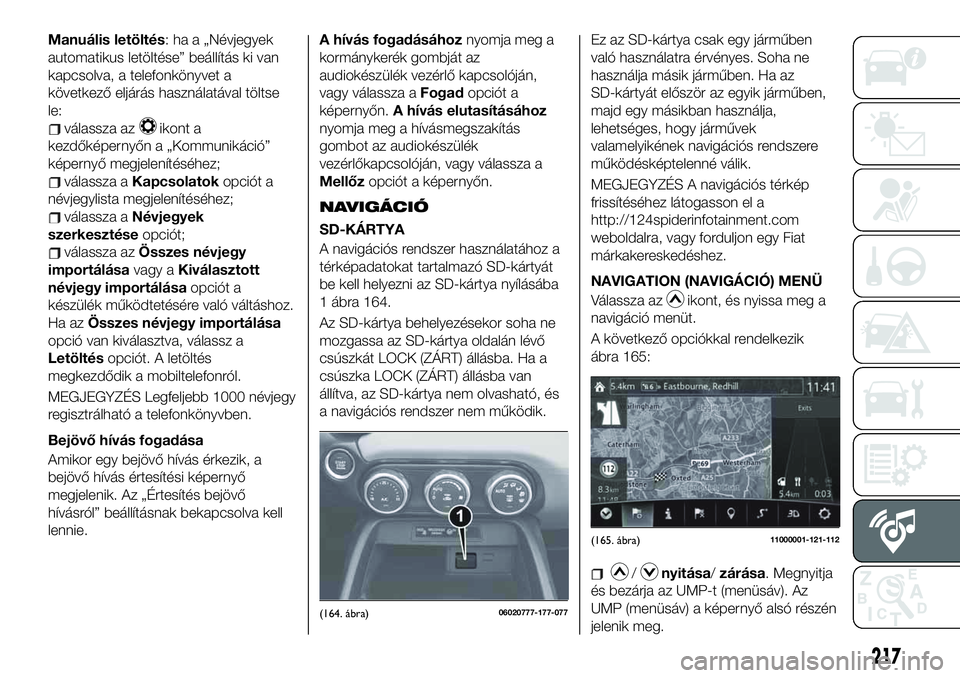
Manuális letöltés: ha a „Névjegyek
automatikus letöltése” beállítás ki van
kapcsolva, a telefonkönyvet a
következő eljárás használatával töltse
le:
válassza azikont a
kezdőképernyőn a „Kommunikáció”
képernyő megjelenítéséhez;
válassza aKapcsolatokopciót a
névjegylista megjelenítéséhez;
válassza aNévjegyek
szerkesztéseopciót;
válassza azÖsszes névjegy
importálásavagy aKiválasztott
névjegy importálásaopciót a
készülék működtetésére való váltáshoz.
Ha azÖsszes névjegy importálása
opció van kiválasztva, válassz a
Letöltésopciót. A letöltés
megkezdődik a mobiltelefonról.
MEGJEGYZÉS Legfeljebb 1000 névjegy
regisztrálható a telefonkönyvben.
Bejövő hívás fogadása
Amikor egy bejövő hívás érkezik, a
bejövő hívás értesítési képernyő
megjelenik. Az „Értesítés bejövő
hívásról” beállításnak bekapcsolva kell
lennie.A hívás fogadásáhoznyomja meg a
kormánykerék gombját az
audiokészülék vezérlő kapcsolóján,
vagy válassza aFogadopciót a
képernyőn.A hívás elutasításához
nyomja meg a hívásmegszakítás
gombot az audiokészülék
vezérlőkapcsolóján, vagy válassza a
Mellőzopciót a képernyőn.
NAVIGÁCIÓ
SD-KÁRTYA
A navigációs rendszer használatához a
térképadatokat tartalmazó SD-kártyát
be kell helyezni az SD-kártya nyílásába
1 ábra 164.
Az SD-kártya behelyezésekor soha ne
mozgassa az SD-kártya oldalán lévő
csúszkát LOCK (ZÁRT) állásba. Ha a
csúszka LOCK (ZÁRT) állásba van
állítva, az SD-kártya nem olvasható, és
a navigációs rendszer nem működik.Ez az SD-kártya csak egy járműben
való használatra érvényes. Soha ne
használja másik járműben. Ha az
SD-kártyát először az egyik járműben,
majd egy másikban használja,
lehetséges, hogy járművek
valamelyikének navigációs rendszere
működésképtelenné válik.
MEGJEGYZÉS A navigációs térkép
frissítéséhez látogasson el a
http://124spiderinfotainment.com
weboldalra, vagy forduljon egy Fiat
márkakereskedéshez.
NAVIGATION (NAVIGÁCIÓ) MENÜ
Válassza az
ikont, és nyissa meg a
navigáció menüt.
A következő opciókkal rendelkezik
ábra 165:
/nyitása/zárása. Megnyitja
és bezárja az UMP-t (menüsáv). Az
UMP (menüsáv) a képernyő alsó részén
jelenik meg.
(164. ábra)06020777-177-077
(165. ábra)11000001-121-112
217
Page 220 of 236
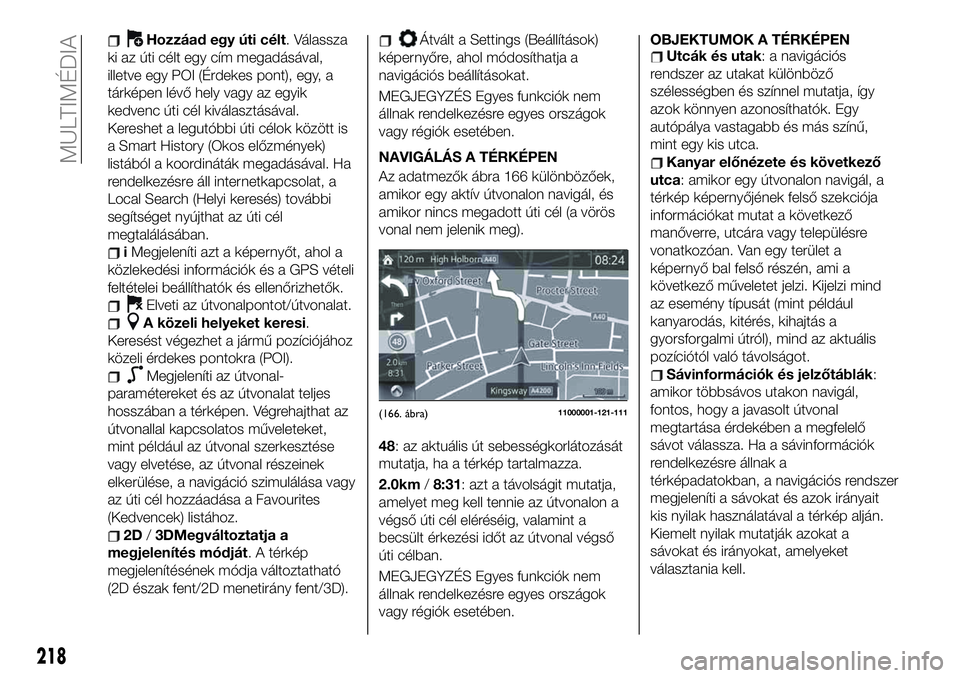
Hozzáad egy úti célt. Válassza
ki az úti célt egy cím megadásával,
illetve egy POI (Érdekes pont), egy, a
tárképen lévő hely vagy az egyik
kedvenc úti cél kiválasztásával.
Kereshet a legutóbbi úti célok között is
a Smart History (Okos előzmények)
listából a koordináták megadásával. Ha
rendelkezésre áll internetkapcsolat, a
Local Search (Helyi keresés) további
segítséget nyújthat az úti cél
megtalálásában.
iMegjeleníti azt a képernyőt, ahol a
közlekedési információk és a GPS vételi
feltételei beállíthatók és ellenőrizhetők.
Elveti az útvonalpontot/útvonalat.
A közeli helyeket keresi.
Keresést végezhet a jármű pozíciójához
közeli érdekes pontokra (POI).
Megjeleníti az útvonal-
paramétereket és az útvonalat teljes
hosszában a térképen. Végrehajthat az
útvonallal kapcsolatos műveleteket,
mint például az útvonal szerkesztése
vagy elvetése, az útvonal részeinek
elkerülése, a navigáció szimulálása vagy
az úti cél hozzáadása a Favourites
(Kedvencek) listához.
2D/3DMegváltoztatja a
megjelenítés módját. A térkép
megjelenítésének módja változtatható
(2D észak fent/2D menetirány fent/3D).
Átvált a Settings (Beállítások)
képernyőre, ahol módosíthatja a
navigációs beállításokat.
MEGJEGYZÉS Egyes funkciók nem
állnak rendelkezésre egyes országok
vagy régiók esetében.
NAVIGÁLÁS A TÉRKÉPEN
Az adatmezők ábra 166 különbözőek,
amikor egy aktív útvonalon navigál, és
amikor nincs megadott úti cél (a vörös
vonal nem jelenik meg).
48: az aktuális út sebességkorlátozását
mutatja, ha a térkép tartalmazza.
2.0km/8:31: azt a távolságit mutatja,
amelyet meg kell tennie az útvonalon a
végső úti cél eléréséig, valamint a
becsült érkezési időt az útvonal végső
úti célban.
MEGJEGYZÉS Egyes funkciók nem
állnak rendelkezésre egyes országok
vagy régiók esetében.OBJEKTUMOK A TÉRKÉPENUtcák és utak: a navigációs
rendszer az utakat különböző
szélességben és színnel mutatja, így
azok könnyen azonosíthatók. Egy
autópálya vastagabb és más színű,
mint egy kis utca.
Kanyar előnézete és következő
utca: amikor egy útvonalon navigál, a
térkép képernyőjének felső szekciója
információkat mutat a következő
manőverre, utcára vagy településre
vonatkozóan. Van egy terület a
képernyő bal felső részén, ami a
következő műveletet jelzi. Kijelzi mind
az esemény típusát (mint például
kanyarodás, kitérés, kihajtás a
gyorsforgalmi útról), mind az aktuális
pozíciótól való távolságot.
Sávinformációk és jelzőtáblák:
amikor többsávos utakon navigál,
fontos, hogy a javasolt útvonal
megtartása érdekében a megfelelő
sávot válassza. Ha a sávinformációk
rendelkezésre állnak a
térképadatokban, a navigációs rendszer
megjeleníti a sávokat és azok irányait
kis nyilak használatával a térkép alján.
Kiemelt nyilak mutatják azokat a
sávokat és irányokat, amelyeket
választania kell.
(166. ábra)11000001-121-111
218
MULTIMÉDIA